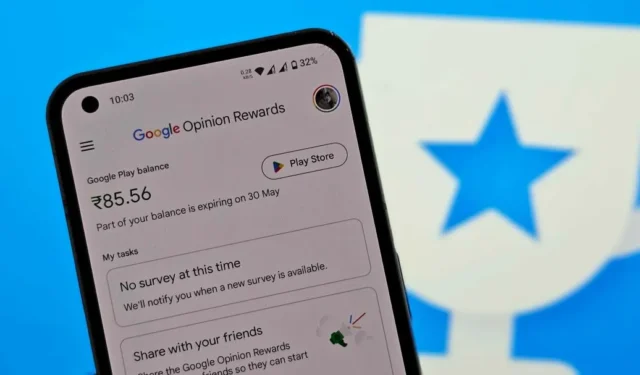
Onko sinulla Google Play -saldoa, jonka sait Googlen mielipidepalkinnot -sovelluksesta? Jos haluat kuluttaa ne ennen kuin ne vanhenevat, tässä on saatavilla olevat tuotteet ja palvelut, joita voit ostaa tai tilata.
Tarkista Play-saldosi avaamalla Google Play Kauppa ja napauttamalla profiilikuvaasi oikeassa yläkulmassa. Siirry sitten kohtaan Maksut ja tilaukset> Maksutavat . Jos saldosi on pienempi kuin tuotteen hinta, et voi käyttää sitä. Google Play vaatii sinua maksamaan koko summan saldollasi tai lisäämään sitä kulujen kattamiseksi.
Voit ostaa Google Play -lahjakortin Google Pay -sovelluksen kautta ja lunastaa sen Play Kaupasta. Sen jälkeen voit käyttää Google Play -saldosi seuraavilla tavoilla.
1. Osta sovelluksia ja pelejä Google Play Kaupasta
Käytä Google Play -saldoasi maksullisten sovellusten tai pelien ostamiseen Google Play Kaupasta. Löydät maksullisia sovelluksia tai pelejä avaamalla Google Play Kaupan, siirtymällä Suosituimmat listat -välilehteen ja suodattamalla Suosituimpien maksullisten mukaan. Tämä osio sisältää parhaiten maksetut sovellukset, joilla voit käyttää Google Play -saldosi.
Valitse Google Play -saldo maksuksi ostaessasi minkä tahansa maksullisen sovelluksen tai pelin Play Kaupasta.


2. Tee sovelluksen sisäisiä ostoksia
Jotkut sovellukset vaativat lisämaksuja asennuksen jälkeen, kuten pro-versiot tai pelin sisäiset tuotteet. Voit käyttää Play-saldoasi sovelluksen sisäisiin ostoihin, jos sovellus tai peli käyttää Google Playn maksutapaa. Et kuitenkaan voi käyttää Play-saldoasi, jos sovellus tai peli käyttää omaa tai kolmannen osapuolen maksutapaa.
Jos näet sovelluksen sisäisten ostosten sivulla, käyttääkö sovellus tai peli Google Play -maksutapaa, valitse Google Play -saldo suorittaaksesi maksun loppuun.

3. Hanki Google Play Pass -tilaus
Google tarjoaa Play Passin, tilauspalvelun, joka sisältää monia maksullisia sovelluksia ja premium-tilauksia 4,99 dollarin kuukausimaksulla. Yksittäisten sovellusten ostamisen sijaan käytä Play-saldoasi Play Passin tilaamiseen.
Napauta profiilikuvaa Play Kaupan oikeassa yläkulmassa ja valitse Play Pass -vaihtoehto. Valitse suunnitelmasi ja jatka maksua valitsemalla Google Play -saldo.


4. Osta tai vuokraa elokuvia Google TV:stä
Jos sinulla on suosikkielokuva, jonka haluat katsoa useita kertoja, osta se Play-saldollasi Google TV -sovelluksesta. Kun ostat elokuvan, se linkitetään tiliisi pysyvästi, vaikka suoratoistotilauksesi päättyvät.
Etsi elokuva, jonka haluat ostaa Google TV -sovelluksesta. Jos et voi ostaa etsimääsi elokuvaa, kokeile toista tai avaa Kauppa -välilehti nähdäksesi kaikki ostettavat elokuvat. Valitse Osta tai Vuokraa -vaihtoehto, valitse haluamasi laatu ja suorita maksu käyttämällä Google Play -saldoasi.


5. Osta sähköisiä kirjoja ja äänikirjoja Google Play Kirjoista
Voit myös ostaa Play-saldollasi e-kirjoja tai äänikirjoja Google Play Kirjat -sovelluksen kautta. Voit käyttää näitä kirjoja Androidilla, iPhonella, iPadilla tai jopa kannettavalla tietokoneellasi Google Play -kauppasivuston Play Kirjat -kirjaston kautta.
Hae kirjaa tai äänikirjaa Google Play Kirjat -sovelluksesta. Osta se sitten Google Play -saldollasi.


6. Tilaa News Source -lehti uutisosastolla
Haluatko lukea lempilehtesi? Tilaa digitaalinen versio Google Uutiset -sovelluksen kautta käyttämällä Google Play -saldoa tai Google Opinion Rewards -saldoa.
Avaa Google News -sovellus ja napauta Lehtikioski – välilehteä alapalkissa. Tilaa uutislähde valitsemalla maksuprosessissa Google Play -saldovaihtoehto .
7. Hanki YouTube Premium -tilaus tai pre-paid-sopimus
Play-saldollasi voit tilata YouTube Premiumin, joka tarjoaa mainoksettoman YouTuben, YouTube Musicin, taustatoiston ja korkealaatuisen videon. Voit joko hankkia tilauksen tai ostaa ennakkoon maksetun paketin tietylle kuukausimäärälle tarpeidesi mukaan.
Napauta profiilikuvaketta YouTube -sovelluksessa ja valitse Hanki YouTube Premium -vaihtoehto. Valitse, tarvitsetko yksilöllisen vai perhesuunnitelman. Valitse sitten joko pre-paid- tai tilaussopimus. Suorita maksu lopuksi loppuun valitsemalla Google Play -saldovaihtoehto.


8. Hanki YouTube Music -tilaus tai Pre-Paid
Jos haluat vain YouTube Musicin ilman mainoksia, voit tilata YouTube Musicin erikseen. Avaa YouTube Music -sovellus ja napauta Päivitä- välilehteä. Valitse henkilökohtainen tai perhepaketti ja sitten ennakkoon maksettu paketti tai tilaus. Suorita maksu valitsemalla Google Play -saldo.


9. Vinkki YouTube Streamers
Kun katsot suoraa katselua YouTubessa, YouTube tarjoaa mahdollisuuden lähettää superchatin tai supertarran vinkinä striimaajalle. Voit käyttää Play-saldoasi tippin lähettämiseen.
Napauta live-chat-ruudun vieressä olevaa rahakuvaketta ja valitse Super chat tai Super tarra . Valitse summa, jonka haluat siirtää Super chatiin tai valitse Super-tarra. Suorita maksu lopuksi loppuun valitsemalla Play-saldo.


10. Liity kanavajäsenyyteen YouTubessa
Joillakin kanavilla on tiettyyn hintaan jäsenohjelma, joka tarjoaa eksklusiivista sisältöä tai pääsyn ennakkoon. Voit liittyä jäsenyyteen Play-saldolla.
Jos kanavalla on jäsenohjelma, Tilaa- painikkeen vieressä on Liity-painike . Napsauta sitä tarkistaaksesi hinnan ja suorittamalla maksun Play-saldolla liittyäksesi.


11. Tilaa YouTube TV
YouTube TV on korvaava kaapelitelevisio, joka on saatavilla vain Yhdysvalloissa suoran television katseluun. Tilaa avaamalla YouTube TV -sovellus ja napauttamalla profiilikuvaasi . Siirry kohtaan Asetukset ja valitse Jäsenyys . Valitse haluamasi suunnitelma ja lisää muita kanavia tai ominaisuuksia. Tarkista lopuksi Google Play -saldo ja suorita maksu loppuun.
12. Hanki Google One -tilaus
Google One tarjoaa pilvitallennustilaa Google Drivelle ja Google Kuville. Se tarjoaa myös muita ominaisuuksia, kuten edistynyt Google-kuvien muokkaus, VPN, Google Gemini Advanced jne.
Tilaa napauttamalla valikkokuvaketta Google One -sovelluksessa ja valitsemalla Jäsenyyspaketit . Valitse haluamasi tilaus (kuukausi- tai vuosisopimus) ja käytä Google Play -saldoasi tilauksen viimeistelemiseen.


iPhone: Siirrä PayPaliin
Opinion Rewards -sovellus on saatavilla myös iPhonelle Yhdysvalloissa, Kanadassa, Saksassa ja Isossa-Britanniassa. Mikään yllä olevista vaihtoehdoista ei kuitenkaan toimi iPhonessa Play-saldon käyttämiseen. Sen sijaan Play-saldosi siirretään PayPal-tilillesi automaattisesti aina, kun saavutat 2 dollaria.
Kirjaudu vain Opinion Rewards -sovellukseen samalla sähköpostiosoitteella, jota käytät PayPal-tilillesi. Kun saldosi saavuttaa 2 dollaria, summa siirretään automaattisesti.
Et voi siirtää mielipidepalkintojasi Androidin ja iPhonen välillä. Jokaisella käyttöjärjestelmällä on erilliset palkinnot (Play-saldo Androidissa ja PayPal iOS:ssä). Vaikka käyttäisit samaa mielipidepalkintotiliä molemmissa, ne säilyttävät erilliset saldot. Et voi nostaa Android-tilisi saldoa PayPalille.




Vastaa